So verwenden Sie die Feststelltaste auf Ihrem iPhone und iPad

Sie haben Ihr neues iPhone nach dem Umschalten von Android erhalten und möchten etwas in Großbuchstaben eingeben. Wie verwenden Sie in iOS 9 die Feststelltaste? Wir sagen Ihnen, wie Sie alle Großbuchstaben eingeben und auch, wie Sie die Feststelltaste aktivieren und deaktivieren können.
Tippen Sie doppelt auf die Umschalttaste, um etwas in Großbuchstaben einzugeben. Eine Linie wird unter dem Aufwärtspfeil der Umschalttaste angezeigt. Wenn Sie alle Großbuchstaben eingegeben haben, tippen Sie einmal auf die Umschalttaste, um die Feststelltaste zu deaktivieren.
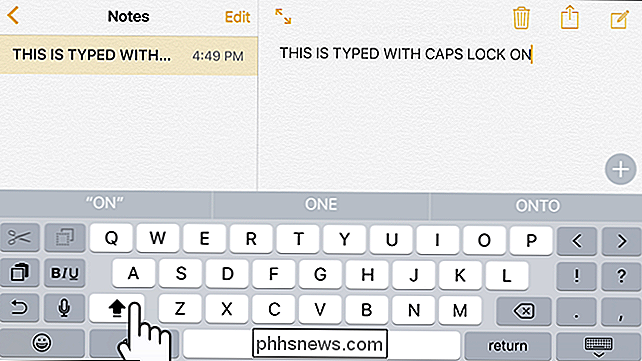
Die Feststelltaste ist standardmäßig aktiviert. Wenn Sie es aus irgendeinem Grund deaktivieren möchten, tippen Sie auf dem Startbildschirm auf "Einstellungen".
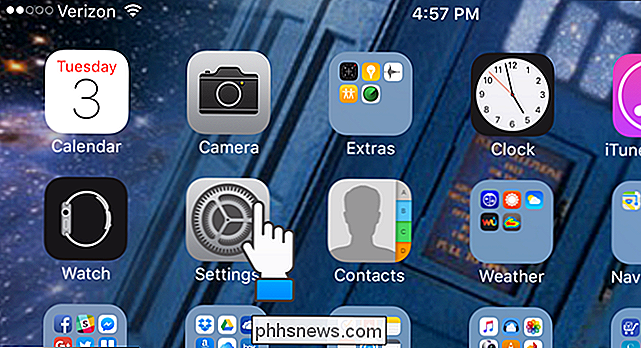
Tippen Sie auf der linken Seite des "Einstellungen" -Bildschirms auf "Allgemein".
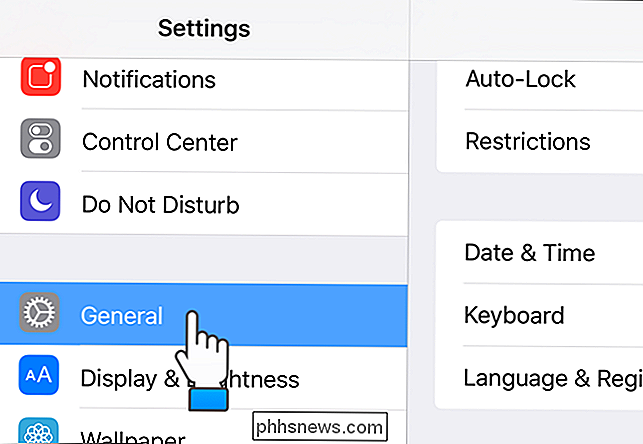
Auf der rechten Seite des Bildschirms, unter "Allgemein", scrollen Sie nach unten und tippen Sie auf "Tastatur".
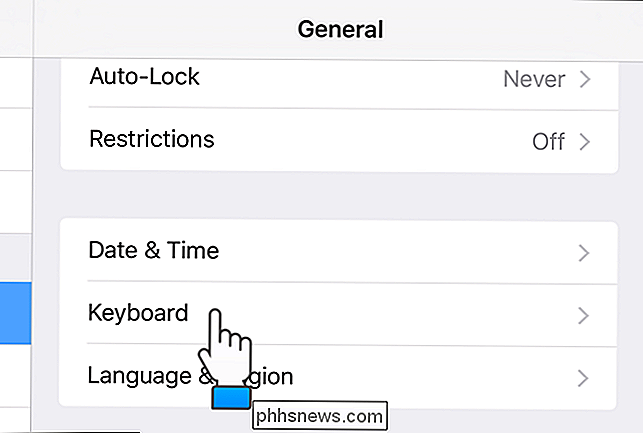
Scrollen Sie unter "Tastaturen" nach unten und tippen Sie auf die Schaltfläche "Feststelltaste aktivieren", um sie zu deaktivieren. Der Schieberegler wird grau und weiß, wenn er deaktiviert ist.
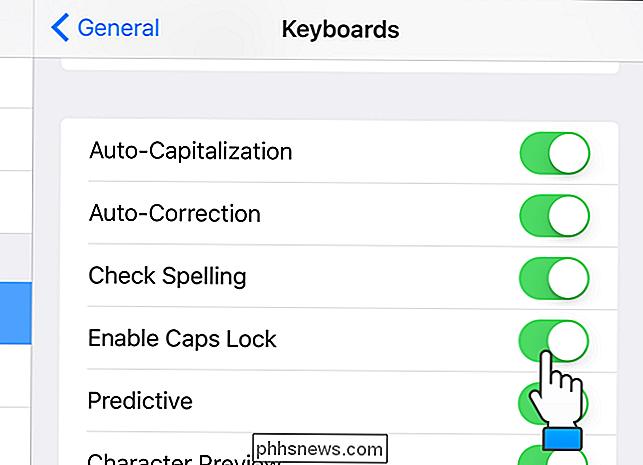
Sie können die alte Großschreibtastatur auch in iOS 9 wieder aktivieren.

So fügen Sie eine Datei oder ein Bild an die E-Mail-Adresse in der iOS 9 Mail App
Anhänge in E-Mails in iOS waren nicht immer einfach zu bedienen. Sie könnten Fotos und Videos anhängen oder hoffen, dass die App, in der die Datei erstellt wurde, eine Option zum Teilen der Datei per E-Mail bietet. Jetzt, in iOS 9, ist es einfacher, einen beliebigen Typ anzuhängen Datei in eine E-Mail in der E-Mail-App kopieren, ohne auf Funktionen in anderen Apps angewiesen zu sein.

So steuern Sie den Windows-Desktop mit einem Xbox- oder Steam-Controller
Wenn Sie Ihren PC als Wohnzimmer-PC und Media Center eingerichtet haben, sollten Sie, wo immer möglich, eine Maus für alles verwenden Verwenden Sie einfach Ihren Gamecontroller? Xbox-Controller funktionieren standardmäßig gut mit vielen PC-Spielen, aber Sie können nicht auf dem Desktop navigieren und etwas von Netflix abspielen.


